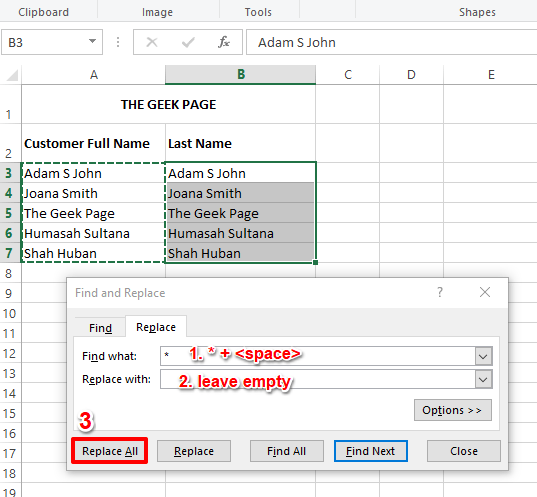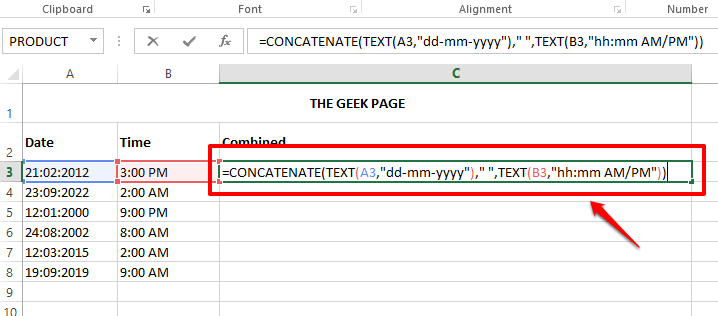Итак, вы подготовили огромный лист Excel, полный цифр, десятичных знаков и многого другого. Все готово для печати документа и завершения дневной работы. Вы нажимаете клавиши CTRL+П для предварительного просмотра печати, и именно тогда вы замечаете, что линии сетки не появляются в предварительном просмотре, и это все просто цифры. Что ж, ничто другое не заставит ваше сердце биться чаще, чем вот это.
В этой статье мы объясним, как вы можете легко распечатать линии сетки, заголовки строк и заголовки столбцов вашего документа Excel с помощью нескольких простых шагов.
Решение
Шаг 1: Запустите Microsoft Excel и открыть файл который вы хотите напечатать.
После открытия файла нажмите клавиши CTRL+П вместе, чтобы открыть настройки печати.
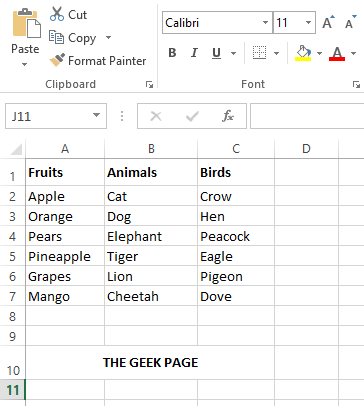
РЕКЛАМА
Шаг 2: когда откроются настройки печати, вы сможете увидеть в разделе предварительного просмотра печати, что линии сетки, заголовки строк и заголовки столбцов не видны. Не волнуйтесь, давайте изменим это.
Для этого нажмите на ссылку Настройка страницы в левой части окна, как показано на скриншоте ниже.
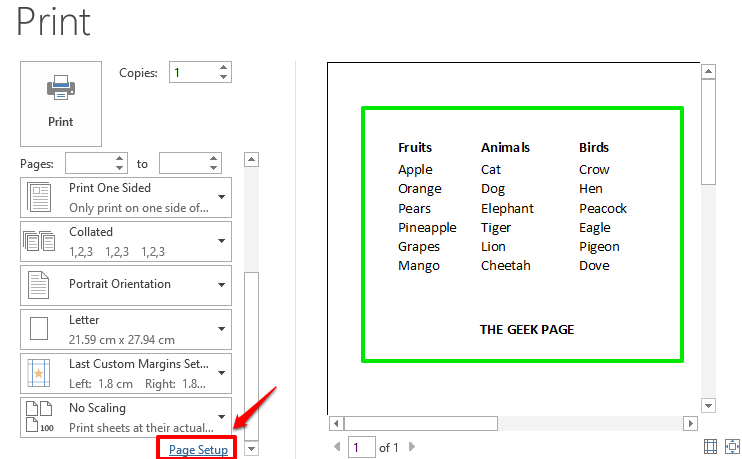
Шаг 3: В окне «Параметры страницы» щелкните вкладку с именем Простыня.
Если вы хотите, чтобы линии сетки были напечатаны, поставьте галочку соответствующий вариант Линии сетки.
Кроме того, если вы хотите, чтобы заголовки строк и столбцов печатались, поставьте галочку соответствующий Заголовки строк и столбцов.
Когда все будет готово, нажмите ХОРОШО кнопка внизу.
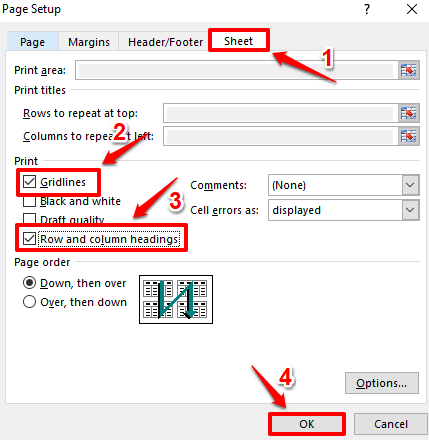
Шаг 4: Если вы теперь посмотрите на предварительный просмотр печати, вы увидите, что линии сетки, заголовки строк и заголовки столбцов теперь видны. Теперь вы можете продолжить, нажав кнопку Распечатать кнопку для печати страницы.
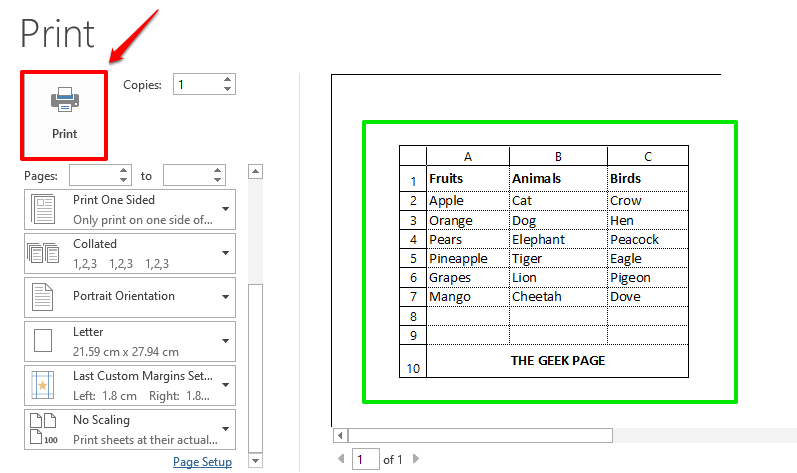
Надеюсь, вы нашли статью полезной. Пожалуйста, вернитесь за дополнительными советами, рекомендациями и практическими рекомендациями.
Шаг 1 - Скачайте Restoro PC Repair Tool отсюда
Шаг 2 - Нажмите «Начать сканирование», чтобы автоматически найти и устранить любую проблему с ПК.